
Základní operace v systému Windows
 |
V závislosti na počítači, který používáte, se mohou operace lišit. |
Zobrazení složky tiskárny
Windows 8.1/Server 2012 R2
Pravým tlačítkem myši klikněte na [Start] a vyberte [Control Panel]
a vyberte [Control Panel]  [View devices and printers].
[View devices and printers].
Pravým tlačítkem myši klikněte na [Start]
 a vyberte [Control Panel]
a vyberte [Control Panel]  [View devices and printers].
[View devices and printers].Windows 10
[ ]
]  vyberte [Systém Windows]
vyberte [Systém Windows]  [Ovládací panely]
[Ovládací panely]  [Hardware a zvuk]
[Hardware a zvuk]  [Zařízení a tiskárny].
[Zařízení a tiskárny].
[
 ]
]  vyberte [Systém Windows]
vyberte [Systém Windows]  [Ovládací panely]
[Ovládací panely]  [Hardware a zvuk]
[Hardware a zvuk]  [Zařízení a tiskárny].
[Zařízení a tiskárny].Windows Server 2012
Pravým tlačítkem myši klikněte na levý spodní roh obrazovky , vyberte [Control Panel]
, vyberte [Control Panel]  [View devices and printers].
[View devices and printers].
Pravým tlačítkem myši klikněte na levý spodní roh obrazovky
 , vyberte [Control Panel]
, vyberte [Control Panel]  [View devices and printers].
[View devices and printers].Windows Server 2016
Klikněte pravým tlačítkem myši na [ ]
]  vyberte [Ovládací panely]
vyberte [Ovládací panely]  [Hardware]
[Hardware]  [Zařízení a tiskárny].
[Zařízení a tiskárny].
Klikněte pravým tlačítkem myši na [
 ]
]  vyberte [Ovládací panely]
vyberte [Ovládací panely]  [Hardware]
[Hardware]  [Zařízení a tiskárny].
[Zařízení a tiskárny].Zobrazení sdílených tiskáren na tiskovém serveru
1
Otevřete Windows Explorer.
Windows 8.1/Server 2012 R2
Pravým tlačítkem myši klikněte na [Start] a vyberte [Průzkumník souborů].
a vyberte [Průzkumník souborů].
Pravým tlačítkem myši klikněte na [Start]
 a vyberte [Průzkumník souborů].
a vyberte [Průzkumník souborů].Windows 10/Server 2016
Klikněte pravým tlačítkem na [ ]
]  vyberte [File Explorer].
vyberte [File Explorer].
Klikněte pravým tlačítkem na [
 ]
]  vyberte [File Explorer].
vyberte [File Explorer].Windows Server 2012
Pravým tlačítkem myši klikněte na levý dolní roh obrazovky , vyberte [Průzkumník souborů].
, vyberte [Průzkumník souborů].
Pravým tlačítkem myši klikněte na levý dolní roh obrazovky
 , vyberte [Průzkumník souborů].
, vyberte [Průzkumník souborů].2
Vyberte tiskový server z nabídky [Síť].
Chcete-li zobrazit počítače v síti, možná budete muset zapnout funkci zjišťování sítě nebo vyhledat počítače v síti.
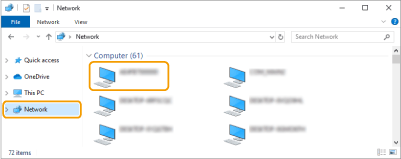
Zobrazí se sdílená tiskárna.
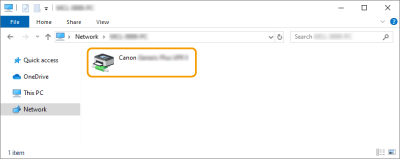
Kontrola portu tiskárny LPR/RAW
1
Otevřete složku tiskárny. Zobrazení složky tiskárny
2
Pravým tlačítkem myši klikněte na ikonu stroje a poté klikněte na [Vlastnosti tiskárny].
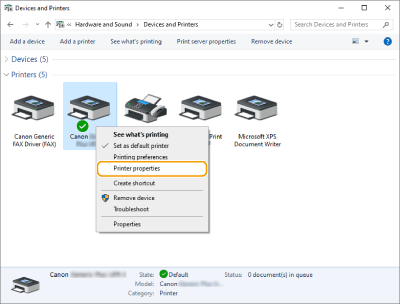
3
Zkontrolujte nastavení portu.
Klikněte na kartu [Porty].
Ujistěte se, že je pro tiskárnu vybrán správný port.
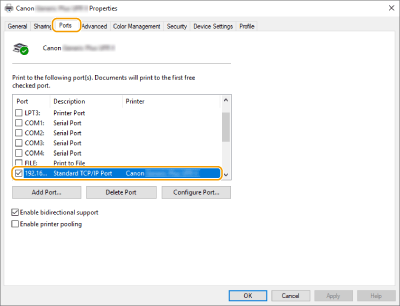
Při tisku z aplikace Microsoft Store
Windows 8.1/Server 2012 R2
Zobrazte symboly na pravé straně obrazovky Klepněte nebo klikněte na [Zařízení]
Klepněte nebo klikněte na [Zařízení]  [Tisknout]
[Tisknout]  Používaný ovladač
Používaný ovladač  [Tisknout].
[Tisknout].
Zobrazte symboly na pravé straně obrazovky
 Klepněte nebo klikněte na [Zařízení]
Klepněte nebo klikněte na [Zařízení]  [Tisknout]
[Tisknout]  Používaný ovladač
Používaný ovladač  [Tisknout].
[Tisknout].Windows 10
Klepněte nebo klikněte [Tisknout] v aplikaci Používaný ovladač
Používaný ovladač  [Tisknout].
[Tisknout].
Klepněte nebo klikněte [Tisknout] v aplikaci
 Používaný ovladač
Používaný ovladač  [Tisknout].
[Tisknout].Windows Server 2012
Zobrazte symboly na pravé straně obrazovky Poklepejte nebo klikněte na [Zařízení]
Poklepejte nebo klikněte na [Zařízení]  Ovladač, který používáte
Ovladač, který používáte  [Tisknout].
[Tisknout].
Zobrazte symboly na pravé straně obrazovky
 Poklepejte nebo klikněte na [Zařízení]
Poklepejte nebo klikněte na [Zařízení]  Ovladač, který používáte
Ovladač, který používáte  [Tisknout].
[Tisknout]. |
Pokud tisknete pomocí této metody, máte k dispozici pouze omezené množství nastavení tisku. Pokud se zobrazí zpráva [Tiskárna vyžaduje vaši pozornost. Přepněte na plochu a podívejte se, co je potřeba udělat.] přejděte k počítači a postupujte podle pokynů v zobrazeném dialogovém okně. Tato zpráva se zobrazí, pokud je zařízení nastavené na možnost zobrazení uživatelského jména při tisku a podobných činnostech. |